Vuelva a abrir carpetas, archivos, programas, ventanas cerrados recientemente
Existen formas sencillas de reabrir las pestañas cerradas del navegador en la mayoría de los navegadores web , en caso de que las cierre accidentalmente. Pero no hay forma de reabrir carpetas, archivos y otras ventanas en Windows 11/10/8/7 , en caso de que los cierre accidentalmente. Pero hay tres programas gratuitos que te permitirán reabrirlos rápidamente.
Vuelva(Reopen) a abrir carpetas, archivos y aplicaciones cerrados recientemente
Tienes 3 herramientas gratuitas que pueden ayudarte a reabrir archivos, carpetas o programas cerrados recientemente:
- Herramienta GoneIn60s
- DeshacerCerrar
- Herramienta Reabrir.
1] Herramienta GoneIn60s
GoneIn60s es otro software gratuito de 1 hora que te permite hacer lo mismo. Le ayuda a recuperar aplicaciones cerradas.

Una vez que ejecute la herramienta, su icono permanecerá en el área de notificación. Para recuperar y volver a abrir una ventana cerrada accidentalmente, haga clic con el botón derecho en el icono y seleccione el archivo que desea volver a abrir. Para recuperar todo, simplemente haga doble clic en el icono.
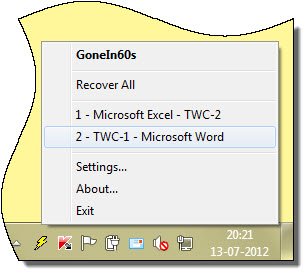
Características:(Features:)
Puedes descargar GoneIn60s desde aquí(here)(here) .
2] DeshacerCerrar
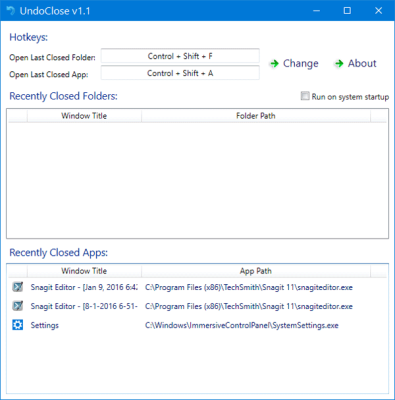
UndoClose para Windows le permitirá reabrir carpetas, archivos y ventanas de software cerrados recientemente. Te permite hacer eso usando atajos de teclado.
3] Herramienta Reabrir
ReOpen es una aplicación portátil gratuita que se encuentra en su área de notificación y le permite volver a abrir archivos, carpetas y programas cerrados recientemente con una tecla de acceso rápido en Windows .

Para que el monitor automático funcione, la configuración de la vista de opciones de la carpeta Explorer(Explorer Folder Options View Settings) debe tener marcada la opción " Mostrar la ruta completa en la barra de título(Display the full path in the Title Bar) " y, si está disponible, " Mostrar la ruta completa en la barra de direcciones(Display the full path in the Address Bar) ".
También en Windows XP , asegúrese de que, en Ver barras(View Toolbars) de herramientas, la barra de direcciones(Address Bar) esté habilitada. Después de configurar estas opciones, recuerde presionar el botón " Aplicar a todas las carpetas(Apply To All Folders) ".
Puedes visitar su página de inicio(Home Page) . Actualización(Update) – La herramienta parece haber desaparecido de Internet .
Related posts
Use Permissions Time Machine para eliminar File Access se denegan errores
TridNet: Identify Desconocido file type Sin extensiones en Windows
Split & Join Files con Split Byte, un Free File Splitter & Joiner software
Cómo cambiar Ownership de A File or Folder en Windows 11/10
Verify File Integrity con File Integrity & Checksum Checkers gratis
Cómo PIN File or Folder A Start Menu EN Windows 11/10
Monitor Windows Event Log Files Comprobación con la utilidad SnakeTail tail
¿Es seguro eliminar archivos Empty Folders o cero por byte en Windows 10?
FreeFileSync - gratis Compare and Synchronization software
Cree una lista de Files and Folders usando FilelistCreator para Windows 10
Diferencia entre Program Files (x86) y Program Files carpetas
Optimize archivos con FileOptimizer gratis para Windows 10
¿Qué es el Windows.edb file en Windows 10?
Cómo tomar la propiedad de Files & Folders en Windows 10
Vacío Folder Cleaner: Delete Empty Folders and Files en Windows 10
Gratis Data Recovery Software: Recuperar archivos y carpetas eliminadas
Xinorbis es un Hard Disk gratuito, Folder and Storage Analyzer para Windows 10
TreeSize Free: Display File & Folder Tamaños usando Context Menu en Windows
Cómo cambiar el nombre de Files or Folders en Windows 10
Cómo imprimir la lista de Files en un Folder en Windows 10
